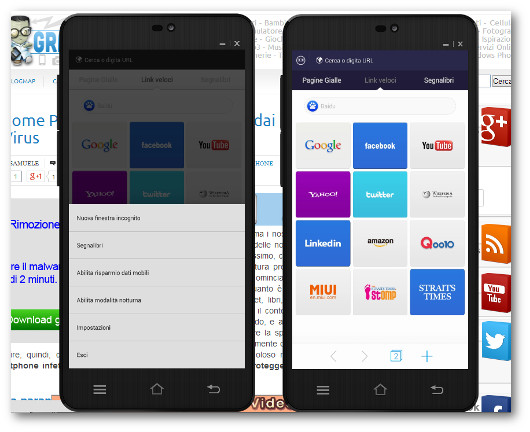Come Navigare Anonimi con Android
 Qualche tempo fa Microsoft lanciò una campagna pubblicitaria giocata molto sulla possibilità di navigare in maniera anonima con Windows. Campagna da molti giudicata di pessimo gusto, al di là delle intenzioni ironiche della grande compagnia. Ma è comunque interessante notare come oramai si possa fare questo, navigare anonimi intendo, da qualsiasi dispositivo: PC, Mac, Smartphone e addirittura console di gioco. Solo che spesso non ci si pensa, o non si sa come fare. Però è molto semplice, basta utilizzare il giusto browser o la giusta VPN, e avere ben chiaro quali solo i limiti possibili. Perché è vero che possiamo navigare anonimi con Android, ma è anche vero che lo facciamo con un dispositivo collegato a un numero di telefono: non è semplice risalire ai nostri movimenti online ma non è nemmeno impossibile. Detto questo vediamo come fare.
Qualche tempo fa Microsoft lanciò una campagna pubblicitaria giocata molto sulla possibilità di navigare in maniera anonima con Windows. Campagna da molti giudicata di pessimo gusto, al di là delle intenzioni ironiche della grande compagnia. Ma è comunque interessante notare come oramai si possa fare questo, navigare anonimi intendo, da qualsiasi dispositivo: PC, Mac, Smartphone e addirittura console di gioco. Solo che spesso non ci si pensa, o non si sa come fare. Però è molto semplice, basta utilizzare il giusto browser o la giusta VPN, e avere ben chiaro quali solo i limiti possibili. Perché è vero che possiamo navigare anonimi con Android, ma è anche vero che lo facciamo con un dispositivo collegato a un numero di telefono: non è semplice risalire ai nostri movimenti online ma non è nemmeno impossibile. Detto questo vediamo come fare.
Con una VPN
Usare una VPN per navigare anonimi è sicuramente uno dei metodi migliori perchè oltre che essere anonimi diventa difficile essere rintracciati dato che la nostra posizione risulterà essere quella del server della VPN che stiamo utilizzando. Per utilizzare una VPN basta iscriversi ad uno dei servizi disponibili come HideMyAss per Android che è semplicissimo da usare anche per chi non ha mai avuto a che fare con le VPN. Si tratta di una VPN con una vastissima rete di server, cosa che la rende adatta ad ogni scopo, traffico illimitato e P2P e BitTorrent supportato.
Se volete navigare anonimi con un livello di protezione alta allora la VPN è la soluzione giusta, in alternativa, se volete solo nascondere la cronologia, le ricerche fatte ed i dati inseriti nei moduli allora vi basterà utilizzare le funzionalità di uno dei due browser che seguono.
Con Google Chrome
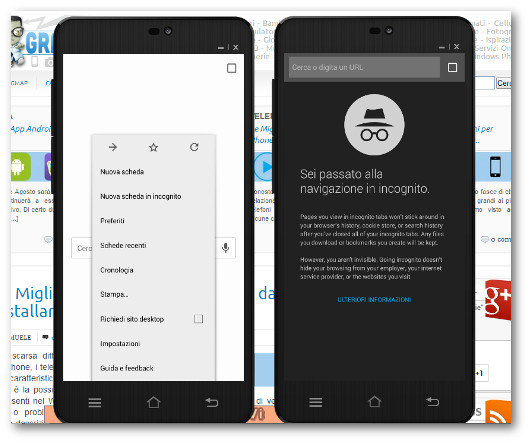
Attivare la modalità di navigazione in incognito su Google Chrome è molto semplice, sia nella versione più recente di Chrome che in quella un po’ più vecchia.
Nella versione più diffusa è sufficiente toccare l’icona del menù (è quella con i tre quadratini uno sopra l’alto) e scegliere la voce “Nuova scheda in incognito”. Nella nuova versione di Google Chrome, quella basata sul Material Design e che verrà integrata di default in Android L, si preme il tasto Menù fisico o virtuale del telefono, e si sceglie la stessa opzione.
In entrambi i modi otteniamo una nuova scheda del browser, scheda già predisposta per la navigazione online in incognito e in modalità anonima. Se volessimo aprire più schede in modalità incognita è sufficiente ripetere la stessa operazione per tutte le volte che è necessario.
Con Firefox
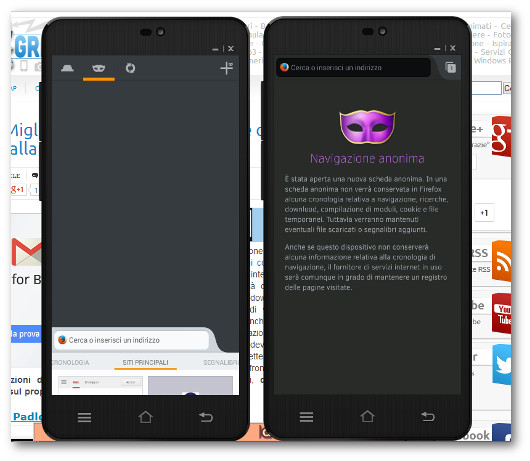
Con Firefox è altrettanto semplice creare una scheda anonima. In questo browser è però necessario trascinare il dito dall’alto al basso, come se si volesse sposare il browser stesso in fondo allo schermo. Con questo gesto è possibile vedere tutte le schede aperte, e aggiungerne di nuove. In alto ci sono tre icone, la prima mostra le schede aperte in modalità “tradizionale”, la seconda rappresenta una maschera: toccando questa icona e i in successione il simbolo “+” (più) si può aprire una nuova pagina in navigazione anonima.
Cosa ricordare
Con altri browser il procedimento è grosso modo lo stesso: dal menù è quasi sempre disponibile una voce che permette di avviare una sessione di navigazione anonima. Prima di chiudere l’articolo vale la pena però ricordare cosa precisamente non viene memorizzato durante una navigazione anonima:
- Cronologia delle pagine visitate
- I dati inseriti nei moduli
- Le ricerche fatte sui vari motori di ricerca
- Le password inserite
- L’elenco dei download effettuati
- Cookie
- La cache dei contenuti web visitati
In genere però i segnalibri e i preferiti aggiunti restano memorizzati nel browser, così come gli eventuali file scaricati durante una sessione anonima.